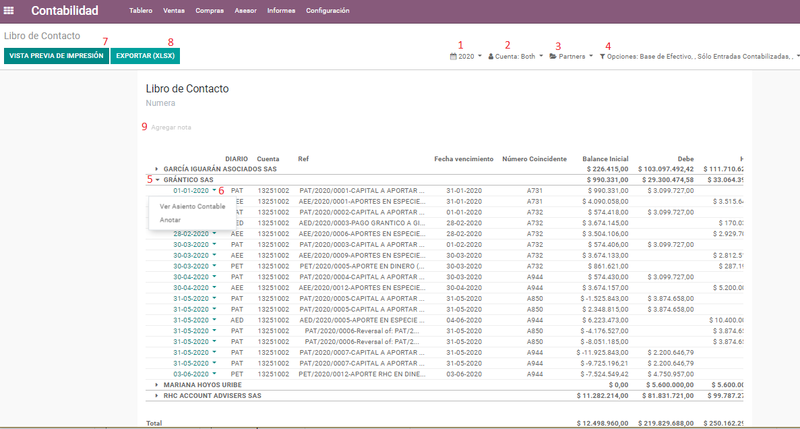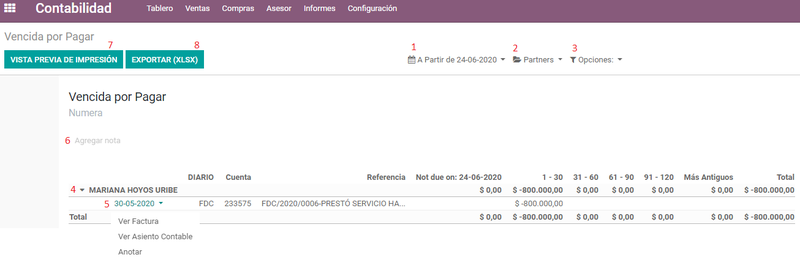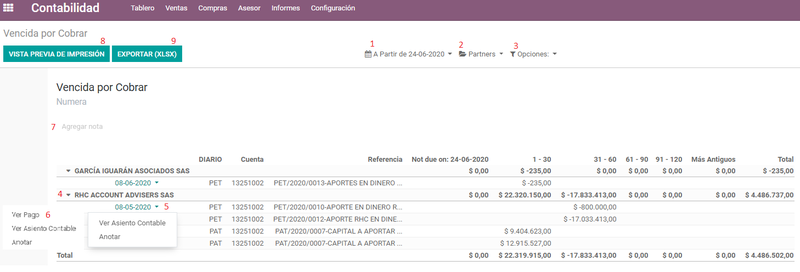Difference between revisions of "Informes de socios"
| (18 intermediate revisions by 2 users not shown) | |||
| Line 3: | Line 3: | ||
Son informes mas detallados de terceros y de las cuentas por pagar y cobrar. En [[Odoo]] encontraras estos 3 informes: | Son informes mas detallados de terceros y de las cuentas por pagar y cobrar. En [[Odoo]] encontraras estos 3 informes: | ||
| − | |||
| − | ==Libro de Contacto== | + | ==[[Libro de Contacto]]== |
| − | + | En esta opción el sistema permite generar un informe de cada una de las [[cuentas contables]] detallando el movimiento '''[[débito]] y/o [[crédito]]''' que se ha contabilizado en ellas, discriminando el tercero en el cual se registraron las transacciones. | |
| − | + | Una vez ingresa a Contabilidad / Informes / Informes de Socios / [[Libro de Contacto]], podrá consultar y generar el informe según lo requiera: | |
| − | |||
| − | ==Vencida por | + | [[File:Libro de Contacto.png|800px]] |
| − | + | ||
| + | # Filtrar Informe por periodos de tiempo: Permite filtrar de acuerdo a las fechas que requiera. Por defecto está A partir de: Hoy, Final de Ultimo mes, Final de Ultimo Trimestre, Final de Ultimo Año Financiero y permite personalizar fecha. | ||
| + | # Filtrar por tipo de Cuentas: [[Cuentas por pagar]], [[Cuentas por Cobrar]] o ambas. | ||
| + | # Filtrar por Partners: Tercero y etiqueta (Cliente, Socio). | ||
| + | # En Opciones Permite generar el informe Por: [[Base Efectivo]] y [[Base devengo]], en cada uno se puede incluir las [[Facturas no asentadas]] (Estado de las [[facturas en Borrador]]), las que están en estado contabilizado, y mostrar solo entradas sin conciliar. También da la opción de Extender todo, en donde de manera rápida se visualiza la siguiente información de todos los terceros generados: fecha, diario, Cuenta, Referencia (Concepto), Fecha de vencimiento, Número Coincidente(Numero Consecutivo de registro), Balance Inicial ( Saldo Inicial, Debe, Haber, Moneda de importes, Balance (Saldo Final). | ||
| + | # Si se requiere ver de manera detallada la información de un solo tercero se da click sobre el nombre de este tercero. Y de esta manera se visualiza fecha, diario, Cuenta, Referencia (Concepto), Fecha de vencimiento, Número Coincidente(Numero Consecutivo de registro), Balance Inicial ( Saldo Inicial, Debe, Haber, Moneda de importes, Balance (Saldo Final, solo del tercero señalado. | ||
| + | # Al dar click en una de las fechas nos da la opción de ir a [[Apuntes Contables]](nos dirige al documento contabilizado) y [[Anotar]]. | ||
| + | # Vista Previa de Impresión: Se descarga el informe en formato [[PDF]]. | ||
| + | # Exportar (XLSX): Se descarga el informe en formato Excel. | ||
| + | # Agregar Nota: Espacio disponible para agregar comentario o información de la empresa. | ||
| + | |||
| + | ==[[Informe de deudas por pagar]]== | ||
| + | |||
| + | Es el Informe de [[Cuentas por Pagar]] que muestra la información de facturas individuales, notas crédito y sobre pagos que deba, y por cuánto tiempo estos han estado sin pagar. | ||
| + | |||
| + | Una vez ingresa a Contabilidad / Informes / Informes de Socios / [[Vencida por Pagar]], podrá consultar y generar el informe según lo requiera: | ||
| + | |||
| + | [[File:Vencida por Pagar.png|800px]] | ||
| + | |||
| + | # Filtrar Informe por periodos de tiempo: Permite filtrar de acuerdo a las fechas que requiera. Por defecto está A partir de: Hoy, Final de Ultimo mes, Final de Ultimo Trimestre, Final de Ultimo Año Financiero y permite personalizar fecha. | ||
| + | # Filtrar por Partners: Tercero y etiqueta (Cliente, Socio). | ||
| + | # En Opciones Permite Extender Todo, en donde de manera rápida se visualiza la siguiente información de todos los terceros generados: [[Diario]], [[Cuenta]], [[Referencia]] (Concepto), No vencida el: DD-MM-AAAA, 1-30, 31-60, 61-90, 91-120, Más Antiguos, Total. | ||
| + | # Si se requiere ver de manera detallada la información de un solo tercero se da click sobre el nombre de este tercero. Y de esta manera se visualiza [[Diario]], [[Cuenta]], [[Referencia]] (Concepto), No vencida el: DD-MM-AAAA, 1-30, 31-60, 61-90, 91-120, Más Antiguos, Total, solo del tercero señalado. | ||
| + | # Al dar click en una de las fechas nos da la opción de ir a Ver [[Asiento Contable]](nos dirige al documento contabilizado) y [[Anotar]]. Si a la factura o documento que este en el informe tiene un pago parcial, al dar click en la fecha nos da la opción de: Ver [[Pago]], Ver [[Asiento Contable]](nos dirige al documento contabilizado) y [[Anotar]]. | ||
| + | # Agregar Nota: Espacio disponible para agregar comentario o información de la empresa. | ||
| + | # Vista Previa de Impresión: Se descarga el informe en formato [[PDF]]. | ||
| + | # Exportar (XLSX): Se descarga el informe en formato Excel. | ||
| + | |||
| + | ==[[Informe de cartera por cobrar]]== | ||
| + | |||
| + | Es el Informe de [[Cuentas por Cobrar]] que muestra las facturas de venta que aún están pendientes de pago según el rango de fecha seleccionado ya se un mes seleccionado y varios meses anteriores. | ||
| + | |||
| + | Una vez ingresa a Contabilidad / Informes / Informes de Socios / [[Vencida por Cobrar]], podrá consultar y generar el informe según lo requiera: | ||
| + | |||
| + | [[File:Vencida por Cobrar.png|800px]] | ||
| + | |||
| + | # Filtrar Informe por periodos de tiempo: Permite filtrar de acuerdo a las fechas que requiera. Por defecto está: A Partir de Hoy, Final de Ultimo mes, Final de Ultimo Trimestre, Final de Ultimo Año Financiero y permite personalizar fecha. | ||
| + | # Filtrar por Partners: Tercero y etiqueta (Cliente, Socio). | ||
| + | # En Opciones Permite Extender Todo, en donde de manera rápida se visualiza la siguiente información de todos los terceros generados: [[Diario]], [[Cuenta]], [[Referencia]](Concepto), No vencida el: DD-MM-AAAA, 1-30, 31-60, 61-90, 91-120, Más Antiguos, Total. | ||
| + | # Si se requiere ver de manera detallada la información de un solo tercero se da click sobre el nombre de este tercero. Y de esta manera se visualiza [[Diario]], [[Cuenta]], [[Referencia]](Concepto), No vencida el: DD-MM-AAAA, 1-30, 31-60, 61-90, 91-120, Más Antiguos, Total, solo del tercero señalado. | ||
| + | # Al dar click en una de las fechas nos da la opción de ir a ver [[Asiento Contable]](nos dirige al documento contabilizado) y [[Anotar]]. | ||
| + | # Si a la factura o documento que este en el informe tiene un pago parcial, al dar click en la fecha nos da la opción de: Ver [[Pago]], Ver [[Asiento Contable]](nos dirige al documento contabilizado) y [[Anotar]]. | ||
| + | # Agregar Nota: Espacio disponible para agregar comentario o información de la empresa. | ||
| + | # Vista Previa de Impresión: Se descarga el informe en formato [[PDF]]. | ||
| + | # Exportar (XLSX): Se descarga el informe en formato Excel. | ||
Latest revision as of 14:12, 23 April 2021
Contents
¿Qué son?
Son informes mas detallados de terceros y de las cuentas por pagar y cobrar. En Odoo encontraras estos 3 informes:
Libro de Contacto
En esta opción el sistema permite generar un informe de cada una de las cuentas contables detallando el movimiento débito y/o crédito que se ha contabilizado en ellas, discriminando el tercero en el cual se registraron las transacciones.
Una vez ingresa a Contabilidad / Informes / Informes de Socios / Libro de Contacto, podrá consultar y generar el informe según lo requiera:
- Filtrar Informe por periodos de tiempo: Permite filtrar de acuerdo a las fechas que requiera. Por defecto está A partir de: Hoy, Final de Ultimo mes, Final de Ultimo Trimestre, Final de Ultimo Año Financiero y permite personalizar fecha.
- Filtrar por tipo de Cuentas: Cuentas por pagar, Cuentas por Cobrar o ambas.
- Filtrar por Partners: Tercero y etiqueta (Cliente, Socio).
- En Opciones Permite generar el informe Por: Base Efectivo y Base devengo, en cada uno se puede incluir las Facturas no asentadas (Estado de las facturas en Borrador), las que están en estado contabilizado, y mostrar solo entradas sin conciliar. También da la opción de Extender todo, en donde de manera rápida se visualiza la siguiente información de todos los terceros generados: fecha, diario, Cuenta, Referencia (Concepto), Fecha de vencimiento, Número Coincidente(Numero Consecutivo de registro), Balance Inicial ( Saldo Inicial, Debe, Haber, Moneda de importes, Balance (Saldo Final).
- Si se requiere ver de manera detallada la información de un solo tercero se da click sobre el nombre de este tercero. Y de esta manera se visualiza fecha, diario, Cuenta, Referencia (Concepto), Fecha de vencimiento, Número Coincidente(Numero Consecutivo de registro), Balance Inicial ( Saldo Inicial, Debe, Haber, Moneda de importes, Balance (Saldo Final, solo del tercero señalado.
- Al dar click en una de las fechas nos da la opción de ir a Apuntes Contables(nos dirige al documento contabilizado) y Anotar.
- Vista Previa de Impresión: Se descarga el informe en formato PDF.
- Exportar (XLSX): Se descarga el informe en formato Excel.
- Agregar Nota: Espacio disponible para agregar comentario o información de la empresa.
Informe de deudas por pagar
Es el Informe de Cuentas por Pagar que muestra la información de facturas individuales, notas crédito y sobre pagos que deba, y por cuánto tiempo estos han estado sin pagar.
Una vez ingresa a Contabilidad / Informes / Informes de Socios / Vencida por Pagar, podrá consultar y generar el informe según lo requiera:
- Filtrar Informe por periodos de tiempo: Permite filtrar de acuerdo a las fechas que requiera. Por defecto está A partir de: Hoy, Final de Ultimo mes, Final de Ultimo Trimestre, Final de Ultimo Año Financiero y permite personalizar fecha.
- Filtrar por Partners: Tercero y etiqueta (Cliente, Socio).
- En Opciones Permite Extender Todo, en donde de manera rápida se visualiza la siguiente información de todos los terceros generados: Diario, Cuenta, Referencia (Concepto), No vencida el: DD-MM-AAAA, 1-30, 31-60, 61-90, 91-120, Más Antiguos, Total.
- Si se requiere ver de manera detallada la información de un solo tercero se da click sobre el nombre de este tercero. Y de esta manera se visualiza Diario, Cuenta, Referencia (Concepto), No vencida el: DD-MM-AAAA, 1-30, 31-60, 61-90, 91-120, Más Antiguos, Total, solo del tercero señalado.
- Al dar click en una de las fechas nos da la opción de ir a Ver Asiento Contable(nos dirige al documento contabilizado) y Anotar. Si a la factura o documento que este en el informe tiene un pago parcial, al dar click en la fecha nos da la opción de: Ver Pago, Ver Asiento Contable(nos dirige al documento contabilizado) y Anotar.
- Agregar Nota: Espacio disponible para agregar comentario o información de la empresa.
- Vista Previa de Impresión: Se descarga el informe en formato PDF.
- Exportar (XLSX): Se descarga el informe en formato Excel.
Informe de cartera por cobrar
Es el Informe de Cuentas por Cobrar que muestra las facturas de venta que aún están pendientes de pago según el rango de fecha seleccionado ya se un mes seleccionado y varios meses anteriores.
Una vez ingresa a Contabilidad / Informes / Informes de Socios / Vencida por Cobrar, podrá consultar y generar el informe según lo requiera:
- Filtrar Informe por periodos de tiempo: Permite filtrar de acuerdo a las fechas que requiera. Por defecto está: A Partir de Hoy, Final de Ultimo mes, Final de Ultimo Trimestre, Final de Ultimo Año Financiero y permite personalizar fecha.
- Filtrar por Partners: Tercero y etiqueta (Cliente, Socio).
- En Opciones Permite Extender Todo, en donde de manera rápida se visualiza la siguiente información de todos los terceros generados: Diario, Cuenta, Referencia(Concepto), No vencida el: DD-MM-AAAA, 1-30, 31-60, 61-90, 91-120, Más Antiguos, Total.
- Si se requiere ver de manera detallada la información de un solo tercero se da click sobre el nombre de este tercero. Y de esta manera se visualiza Diario, Cuenta, Referencia(Concepto), No vencida el: DD-MM-AAAA, 1-30, 31-60, 61-90, 91-120, Más Antiguos, Total, solo del tercero señalado.
- Al dar click en una de las fechas nos da la opción de ir a ver Asiento Contable(nos dirige al documento contabilizado) y Anotar.
- Si a la factura o documento que este en el informe tiene un pago parcial, al dar click en la fecha nos da la opción de: Ver Pago, Ver Asiento Contable(nos dirige al documento contabilizado) y Anotar.
- Agregar Nota: Espacio disponible para agregar comentario o información de la empresa.
- Vista Previa de Impresión: Se descarga el informe en formato PDF.
- Exportar (XLSX): Se descarga el informe en formato Excel.